データ共有ルールの設定
初期設定では、データへのアクセス権限は[非公開]に設定されています。組織内でデータは共有されず、データの担当者とその上位の役職者のみがデータにアクセスできます。その他のユーザーもアクセスできるようにしたい場合、データ共有ルールなどの機能を使用すると、役職やグループを指定してアクセス権限を付与することが可能です。設定内容に応じてデータが共有され、アクセス可能になります。
こちらの記事で紹介されている設定は、組織タブにのみ適用されます。チームタブには適用されません。
主な機能
- 初期設定では、すべてのタブにおいて、データへのアクセス権限は [非公開] に設定されています。データにアクセスできるのは、担当者とその上位の役職者のみです。
- 組織の標準権限を [組織内共有(表示/編集/削除)]または[組織内共有(表示/編集)]に設定すると、すべてのユーザーが他のユーザーのデータにアクセスでき、データの編集や削除も可能になります。この場合、役職による階層やデータ共有ルールなどの個別の設定を通じたアクセス権限は適用されません(組織の標準権限でアクセス可能な状態になるため)。
- 組織の標準権限を [組織内共有(表示のみ)] に設定すると、すべてのユーザーが他のユーザーのデータを表示できますが、データの編集や削除はできなくなります。この場合、編集や削除は、担当者のみ可能です。
- 組織の標準権限を [非公開] に設定すると、役職による階層やデータ共有ルールなどの個別の設定を通じたアクセス権限が適用可能になります(基本は非公開になった状態で、これらの設定を通じて対象のデータが個別に共有される形になるため)。
- 共有ルールの設定により、組織の標準権限を制限することはできません(組織の標準権限が優先されます)。組織の標準権限で制限されているデータに対してアクセス権限を追加で付与することは可能です。
- インポートの履歴には、自身とその下位の役職者が担当するデータが表示されます。
- 表示権限を持つデータに関連付けられている添付ファイル、メモ、競合他社も同様にアクセス可能です。
- 売上予測は、常に非公開として設定されます。
組織の標準権限の種類
Zoho CRMでは、組織の標準権限として以下の種類のアクセス権限を設定できます。なお、タブごとに異なる種類のアクセス権限を設定することも可能です。
- 非公開: データの担当者とその上位の役職者のみが、データにアクセスできます。
- 組織内共有(表示のみ): すべてのデータを表示できますが、他のユーザーのデータについては編集や削除はできません。
- 組織内共有(標示/編集):すべてのデータを表示、編集できますが、他のユーザーのデータについては削除はできません。
- 組織内共有(表示/編集/削除): すべてのデータを表示、編集、削除できます。
利用条件
必要な権限
データ共有設定の管理 権限を持つユーザーは、この機能を利用できます。
データ共有設定の管理 権限を持つユーザーは、この機能を利用できます。

メモ
- 初期設定では、データへのアクセス権限は[非公開]に設定されています。データの担当者とその上位の役職者のみがデータにアクセスできます。
- 現在のところ、[メモ]、[レポート]、[ダッシュボード]タブには、組織の標準権限を設定できません。
標準権限を管理するには
- [設定] → [セキュリティ管理] → [役職と共有] → [データ共有設定] の順に移動します。
- データ共有設定 画面の[組織の標準権限]タブで、編集するタブの設定欄に移動します。
- 選択リストをクリックし、各タブのデータに対する標準のアクセス権限を、次のいずれかから選択して設定します:
- 非公開
- 組織内共有(表示のみ)
- 組織内共有(表示/編集)
- 組織内共有(表示/編集/削除)
- 非公開
メールに関するデータ共有ルール
個人および組織のメールアドレスから送信されたメール、一括送信メール、ワークフローを通じて送信されたメールなど、Zoho CRMから送信されるメールのデータのアクセス権限は、標準で[組織内共有(表示/編集/削除)]として設定されます。必要に応じて、[非公開]、[組織内共有(表示のみ)]、[組織内共有(表示/編集)]のいずれかのアクセス権限に変更することもできます。これらのアクセス権限において行える内容は、以下のとおりです。
- 表示:メールを表示できます。
- 編集:下書きのメールや送信予約中のメールを編集できます。メールを返信、転送することも可能です。
- 削除:下書きのメールや送信予約中のメールを削除できます。
メールに関するアクセス権限ごとに可能な操作の概要は、以下のとおりです。
- アクセス権限が非公開に設定されている場合、メールのデータを作成したユーザー(メールを送信した人)のみが、該当のメールを表示したり、メールに返信したりできます。なお、該当のユーザーよりも役職の階層が上位のユーザーも、必要に応じてこれらの操作を行うことが可能です。
- アクセス権限が組織内共有(表示のみ)に設定されている場合、組織のすべてのユーザーは、他のユーザーが送信したメールを表示できます。ただし、メールの返信、転送、編集、削除などの操作を行うことができるのは、該当のメールを作成したユーザー、または該当のユーザーよりも役職の階層が上位のユーザーのみです。該当のユーザーと同じ役職のユーザー、または役職の階層が下位のユーザーは、これらの表示以外の操作を行うことはできません。
- アクセス権限が組織内共有(表示/編集)に設定されている場合、組織のすべてのユーザーは、他のユーザーが送信したメールを表示、返信、転送できます。また、下書きのメールや送信予約中のメールを編集することも可能です。ただし、メールを削除できるのは、該当のメールを作成したユーザー、または該当のユーザーよりも役職の階層が上位のユーザーのみです。
- アクセス権限が組織内共有(表示/編集/削除)に設定されている場合、組織のすべてのユーザーは、他のユーザーが送信したメールを表示、返信、転送、削除できます。また、下書きのメールや送信予約中のメールを編集することも可能です。
データ共有ルールの管理
[データ共有設定]の[共有ルール]セクションでは、さまざまなタブに対して独自のデータ共有ルールを作成して管理できます。この設定画面では、ルールの新規作成だけでなく、各ルールの有効/無効の切り替えや、既存ルールの複製なども行えます。ルールが多数ある場合は、フィルターを設定して一覧の表示を絞り込むことも可能です。
共有ルールは、適用対象のタブごとに表示できます。[見込み客]、[連絡先]、[商談]、[取引先]など、特定のタブを指定してルールを表示すると、目的のルールが見つけやすくなり、操作も手早くできます。
ルールの一覧表には、以下の情報が表示されます。
- 共有元:共有するデータの担当者(役職またはグループ)、または共有するデータの条件です。
- 共有先:共有ルールによってアクセスが許可される役職またはグループです。
- 権限:許可される操作の種類(表示/編集/削除)です。
- 最終更新:ルールの最終更新について、以下の情報が表示されます。
- 最終更新が行われた日時
- 最終更新を行ったユーザー
- ステータス:ルールが現在、有効か、無効かを示します。
共有ルールの作成
データ共有ルールを作成するには
(設定)アイコンをクリックして、[セキュリティ管理]→[データ共有設定]に移動します。
- [共有ルール]タブに移動し、[共有ルールを作成する]ボタンをクリックします。
- 新しい共有ルールの設定画面で、以下の手順を行います。
- ドロップダウンから、ルールを適用するタブを選択します。
- 共有ルール名:ルール名を入力します。
- 共有の種類:どのデータを共有するかを指定します。
- データの担当者基準
特定の担当者のデータを共有します。[データ共有元]で、[グループ]、[役職]、[役職と部下]のいずれかを選択し、特定のグループ/役職を指定します。
たとえば、[役職]を選択して[営業部長]という役職を指定すると、営業部長が担当者となっているデータをすべて共有できます。 - 条件基準特定の条件を満たすデータを共有します。[+]ボタンをクリックして条件を追加します。複数の条件を設定した場合は、条件の組み合わせ方法を[かつ]/[または]をクリックして切り替えられます。[パターンの編集]をクリックして条件パターンの詳細を編集することもできます。
たとえば、「請求先住所の市がニューヨーク」かつ「契約の種別がオフィススペース」という条件を満たすデータを共有できます。 - データ共有先:[グループ]、[役職]、[役職と部下]のいずれかを選択して特定のグループ/役職を指定するか、[すべてのユーザー]を選択します。たとえば、[役職と部下]を選択して[販売管理者]という役職を指定すると、販売管理者とその部下であるユーザーにデータが共有されます。
- 権限:共有先に許可する操作の種類を選択します([表示/編集/削除]、[表示/編集]、[表示のみ])。
- 上位の役職に共有する:このチェックボックスにチェックを入れると、共有先に指定したユーザーの上位の役職者にもデータが共有されます。
- [保存する]をクリックします。
メモ
- データ共有ルールを作成すると、既存データの共有処理がシステム内で自動的に実行されます。この処理が完了するまで、ユーザーがルールを編集することはできません。
- データが400万件以上存在するタブについては、作成した共有ルールの条件が既存データの60%以上に該当する場合、既存データの共有処理は自動的には実行されません。既存データを共有ルールに従って共有する必要がある場合は、Zoho CRMのサポート窓口にお問い合わせください。共有ルールの作成後に追加または更新したデータは、ルールに従って自動で共有されます。
- 共有ルールの編集を行った場合は、共有ルールの編集ページに、ルールが最初に作成された日時と、最終更新が行われた日時が表示されます。
ルールの有効化と無効化
共有ルールは、各ルールに表示される切り替えボタンを使って簡単に有効/無効を切り替えられます。このため、ルールを削除したり、再作成したりすることなく、柔軟にデータへのアクセスを管理できます。
ルールの有効/無効を切り替えるには
- [共有ルール]タブに移動します。
- 一覧で、対象のルールを見つけます。
- そのルールの切り替えボタンをクリックして有効/無効を切り替えます。
ルールを無効にすると、その後に作成されたデータにはルールが適用されなくなります。ルールを有効に戻すと、再び適用されるようになります。
ルールの複製
既存の共有ルールに似たルールが必要な場合は、ルールを一から作成するのではなく、既存のルールを複製して新しいルールを作成できます。この複製機能は、同じタブに対して複数の共有ルールを作成するときに便利です。
たとえば、[見込み客]タブに対して見込み客の地域別に複数の共有ルールを作成する必要があるとします。その場合は、まず1つの地域用にルールを作成し、その後はそのルールを複製して別の地域用のルールを作成します。
ルールを複製するには
- [共有ルール]タブに移動します。
- 複製元にするルールを見つけ、ルール名の横に表示される[…]アイコンをクリックします。
- [複製する]を選択します。
- 必要に応じて、ルール名と、その他の設定を変更します。
- [保存する]をクリックします。これで、複製した新しいルールが適用されます。
検索とフィルターの適用
検索やフィルターの機能を使用すると、必要な共有ルールを手早く見つけることができます。
ルール名で検索する
検索ボックスにルール名を入力すると、その名前に一致するルールが一覧に表示されます。検索ボックスに入力をしている途中でも、リアルタイムで検索が実行されます。
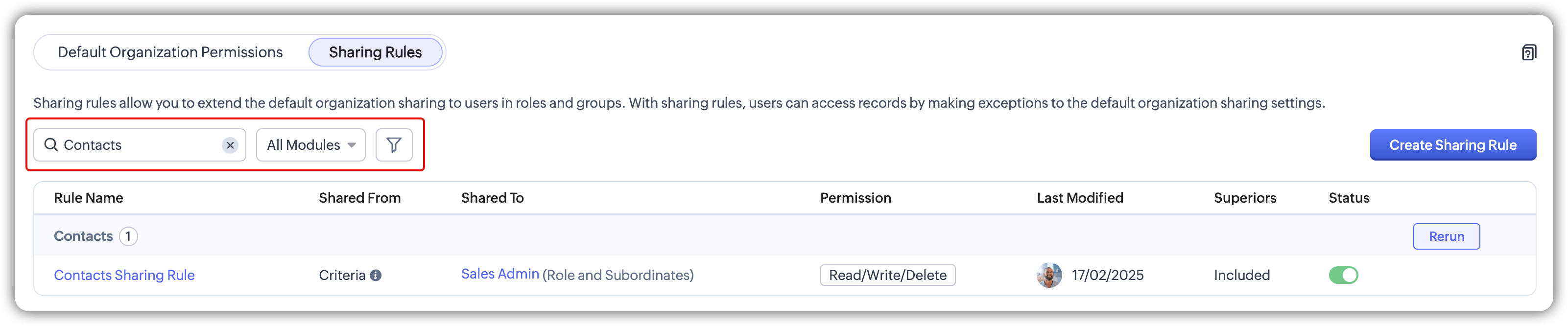
一覧にフィルターを適用する
フィルターを設定して、ルールの一覧を絞り込むことができます。
- タブのフィルター:特定のタブを指定して、そのタブのルールのみを表示できます。タブを指定せず、すべてのタブのルールを表示することも可能です。
- 共有元:共有の種類が、担当者基準か、条件基準かで絞り込みます。担当者基準の場合は、特定の役職/グループを指定できます。
- 共有先:共有先が、特定の役職/グループか、すべてのユーザーかで絞り込みます。役職/グループの場合は、特定の役職/グループを指定できます。
- 上位の役職:上位の役職が共有先に含まれるかどうかで絞り込みます。
- ステータス:有効なルールのみ、または無効なルールのみを表示できます。
フィルターを適用するには
- [フィルター]アイコンをクリックします。
- 必要な条件を設定します。
- 条件を設定すると、一覧がすぐに更新されます。
Zoho CRM 管理者向けトレーニング
「導入したばかりで基本操作や設定に不安がある」、「短期間で集中的に運用開始できる状態にしたい」、「運用を開始しているが再度学び直したい」 といった課題を抱えられているユーザーさまに向けた少人数制のオンライントレーニングです。
日々の営業活動を効率的に管理し、導入効果を高めるための方法を学びましょう。
Zoho Campaigns Resources
Zoho WorkDrive Resources
New to Zoho Workerly?
New to Zoho Recruit?
New to Zoho CRM?
New to Zoho Projects?
New to Zoho Sprints?



















